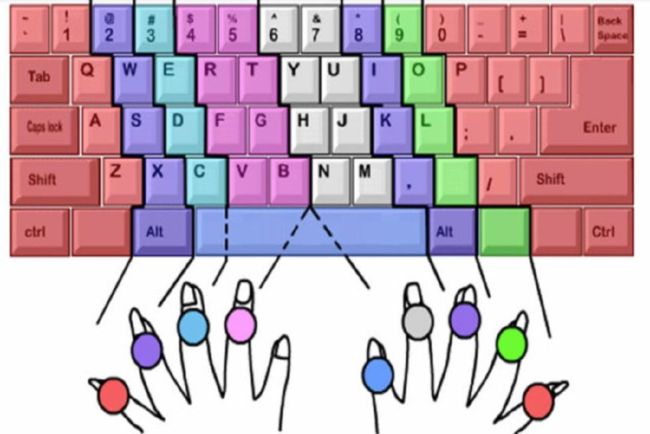1、选择一款合适的键盘:相对于薄膜键盘而言,机械键盘全键无冲突,很好地避免了同时按键时的差错。同时,机械键盘有着更长的键程和更大的触发力度,在打字时不容易因误触造成打字效率降低。
2、使用合适的输入法:与以前的微软拼音输入法、智能ABC输入法相比,现在的搜狗输入法、QQ拼音输入法、讯飞输入法词库越来越大,而且普遍支持词组、句子连续输入以及联想输入,极大提高了键盘使用效率。
3、正确的打字方式:按照键位表的指引,让十指合理分工,而非用单指/二指输入的方式。
4、快捷键的使用:使用快捷键能够简化键盘鼠标操作,进而提升键盘使用效率。
windows10系统下的常用快捷键有(来自百度百科https://baike.baidu.com/item/Windows%E5%BF%AB%E6%8D%B7%E9%94%AE%E5%A4%A7%E5%85%A8/407192?fr=aladdin):
Win键+字母:
Win键+A:激活操作中心
Win键+B:聚焦于右下角托盘区
Win键+C:通过语音激活Cortana
Win键+D:显示桌面
Win键+E:打开文件管理器
Win键+G:打开Xbox游戏录制工具栏,供用户录制游戏视频或截屏激活截屏功能
Win键+H:激活Windows10应用的分享功能
Win键+I:打开Windows10设置
Win键+K:激活无线显示器连接或音频设备连接
Win键+L:锁定屏幕
Win键+P:投影屏幕
Win键+R:运行
Win键+S:搜索、激活Cortana
Win键+T:快速切换任务栏程序
Win键+V:打开云剪贴板
Win键+X:打开高级用户功能
Win键+非字母:
Win+Break:看配置
Win键+Space:快速显示桌面
Win键+Tab:激活任务视图
Win键+分号:调出 Emoji 表情
Win键+1/2/3:打开任务栏中固定的程序,1代表任务栏中第一个应用图标
Win键+左/右/上/下:移动应用窗口
Win键+Shift+左箭头:移动到左边屏幕。
Win键+Shift+右箭头:移动到右边屏幕。
Win键+Shift+S:Windows自带截图
Win键+Ctrl+D:创建一个新的虚拟桌面
Win键+Ctrl+F4:关闭虚拟桌面
Win键+Ctrl+左/右:切换虚拟桌面
Ctrl键
Ctrl+Shift+N:新建文件夹。
Ctrl+shift+左键:以管理员身份运行。
Ctrl+Shift+Esc:任务管理器
Ctrl+Shift+Del:安全选项列表
Ctrl+W:关闭当前窗口。
Ctrl+F:定位到搜索框。
Alt键
Alt+D:定位到地址栏。
Alt+向左键:查看上一个文件夹。
Alt+向右键:查看下一个文件夹。
Alt+向上键:查看父文件夹。
Shift键
Shift+右键点击目录:在此处打开命令行窗口选项。
Shift+右键点击文件:发送到菜单。
Shift+点击任务栏(已经打开的)图标打开新窗口
鼠标
在同一分区目录间拖曳,默认执行剪切操作,按下Ctrl+拖曳,执行拷贝操作。
在不同分区间进行拖曳,默认执行拷贝操作,按下Shift+拖拽,执行剪切操作。
Alt+拖曳,创建快捷方式。
vim命令:https://blog.csdn.net/weixin_37657720/article/details/80645991
5、
如何提升打字能力:可以在www.typingclub.com上进行不断深入的训练:上面总共有600多个关卡,难度不断提升,可以满足不同打字速度的人练习的需求。
另外还可以在金山打字通(http://www.51dzt.com/test/)在线测试自己的打字速度。